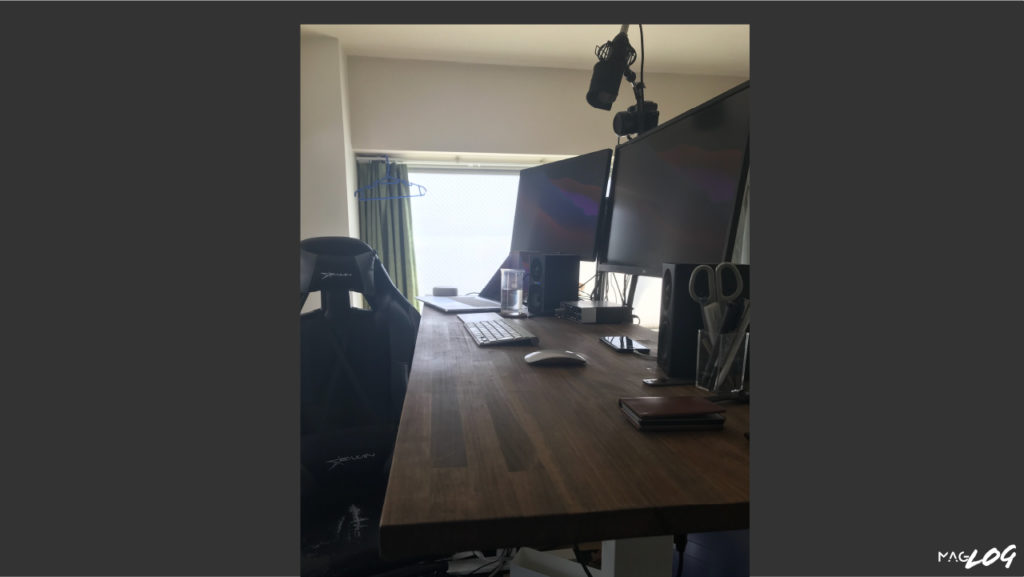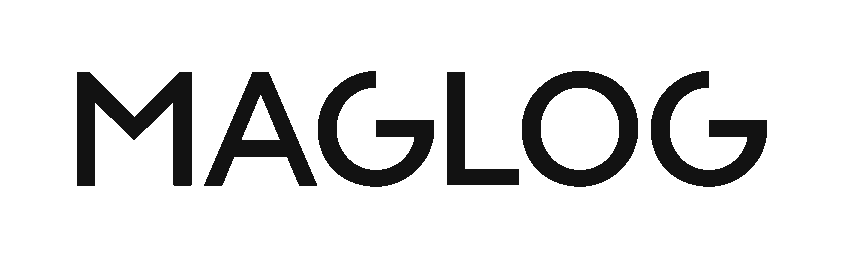できるだけ安く電動昇降式デスクがほしいと思って調べるとまず行き着くのが「FLEXISPOT」というブランド。デスクの脚と天板は別売りなのですが、FLEXISPOT純正の天板がいつも売り切れで僕のほしいサイズ・色の天板が入荷されることがない様子。自分で調べて天板を自作しようと行動を始めました。
田舎の車持ちであれば近場のホームセンターでラインナップ豊富&安価な木材から選んで自作することもできるようなのですが、自分の場合は人口密集地域で車もなし。ネット通販を使って順当に作ろうとすると2万円以上かかっちゃうんですよね。木材って意外と高い。
楽天や近場のホームセンターを掘っていったところ、なんとか幅190cm相当の天板を1万以内で制作することができたので、この記事では僕の経験をもとに「FLEXISPOTの天板を1万円強で自作する方法」を共有します。
こんな人に読んでほしい
- FLEXISPOTで使う天板を自分で用意することを検討している
- 大きな天板(幅200cm以下)が欲しい
- でも銭失いにならない範囲で、可能な限り安く買いたい。
- DIY未経験から天板を自作したい
大きな天板の木材は価格が高く、送料も高い
電動昇降式デスクと聞いてなんとなく昇降する足部分に一番お金がかかるのかな、と思っていたら意外と天板が高くて困ったりしませんか?僕はしました。
脚本体が2万円台でから買えて安いなー、と思っていたら公式で併売されている天板が幅140cmで1万5000円。天板だけで脚の半分以上のお値段です。幅160cm以上の大きなサイズについては時間を開けて何度かチェックしても品切れのままで買える気配もなく。自分の場合は広めな机にしたかったので自分で用意しようと試みました。
先に結論を伝えると、1万円ちょっとで大きな天板は用意できました。
ただし発送に1週間近くかかったり、塗装や穴あけ作業が必要だったりとちょっと必要な工程があったりするので、このあたりを分かりやすいように説明しながら進めます。
そもそも種類によって取り付けられる天板の大きさは異なる
天板の話に入る前に確認しておくべきなのが、FLEXIPOTのどの製品を使うかという話。
FLEXISPOTはいくつかの製品を展開しています。モーターの数が異なったり、可動範囲が異なったり色々な差異があるのですが、天板に関しては「対応する天板の大きさ」が種類によって異なることを確認する必要があります。以下に各型番の対応サイズをまとめます。
| 型番 | 幅 | 奥行き |
|---|---|---|
| E7 | 120~210 | 60~80 |
| E3 | 120~200 | 60~80 |
| EJ2 | 120~210 | 60~80 |
| E2AL | 120~140 | 60~80 |
| EF1 | 100~160 | 50~80 |
| EG1 | 100~160 | 50~80 |
型番によって「幅140cm」までが限界だったりするものもあるので天板を大きくしたいのであれば要確認。
天板は大きく、でもできるだけコスパを優先したいという前提で候補に上がったのは、価格の最も安いのは「EG1」。2万円台です。
「EG1」はシングルモーターで天板の幅は公称160cmまで。安全マージンを取っているだろうから170cmくらいにしても大丈夫かな、という気持ち。最終的に僕はEG1と同じ天板サイズながらもひとつランクが高い「EF1」を選択しました。こちらは最安のEG1を比較して3,000円高い「26,000円」です。
| EG1 | EF1 | |
|---|---|---|
| 23,000円 | 価格 | 26,000円 |
| 100~160cm | 天板幅 | 100~160cm |
| 50~80cm | 天板奥行 | 50~80cm |
| 2cm以上 | 天板厚み | 2cm以上 |
| シングル | モーター | シングル |
| 71~121cm | 天板昇降高さ | 71~121cm |
| 押しっぱなし | 操作パネル | 押しっぱなし or メモリ機能 |
| なし | 障害物検知 | あり |
EF1を選択した理由はコントローラーの機能の違いです。
EF1には最安のEG1にはないメモリ機能が搭載されています。メモリ機能とは事前に高さをボタンに設定しておける機能。ボタンを押すとワンタッチで設定しておいた高さまで自動で移動してくれます。
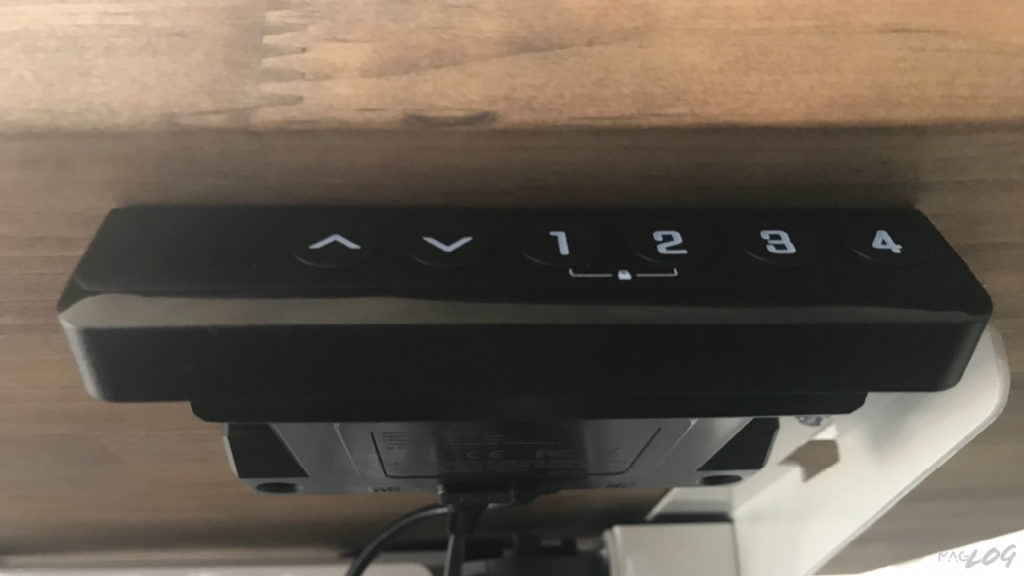
もしこのメモリ機能が無かったら変えたい高さまでボタンを押しっぱなしにすることになります。机の高さを変えるたびに片手を拘束されるのは結構なストレスだろうと判断しました。
購入して試した結論はメモリー機能を搭載したEF1で正解でした。EF1はボタン押しっぱなしでもメモリ機能どちらも利用できるのでそれぞれ試してみたのですが、作業を中断してボタンを押しっぱなしにするのは面倒な作業でしたね。
160cm(170cm)より広い天板にしたいのであれば高価なものを
ここまで例に上げた「EG1」「EF1」が交渉する天板幅は160cmまで。
(僕は10cmオーバーの幅170cmで取り付けてしまったのですがこれでも問題なく動作しています。裏側から天板の支点と天板の端までの距離を見ても不安になるようなアンバランスさは感じません。詳しくは以下画像参照。あくまで自己責任でどうぞ。)

これ以上広い天板にしたいのであれば一回り高価な「EJ2」「E7」「E3」が選択肢に入ってきます。
| EJ2 | E7 | E3 | |
|---|---|---|---|
| 価格 | 34,500円 | 48,000円 | 45,000円 |
| 天板幅 cm | 120~210 | 120~210 | 120~200 |
| 天板奥行 cm | 60~80 | 60~80 | 60~80 |
| 天板厚み cm | 2以上 | 2以上 | 2以上 |
| モーター | デュアル | デュアル | デュアル |
| 天板昇降高さ cm | 69~118 | 58~123 | 60~123 |
| 操作パネル | 押しっぱなし or メモリ機能 & ロック | 押しっぱなし or メモリ機能 & ロック | 押しっぱなし or メモリ機能 & アラーム |
| 障害物検知 | あり | あり | なし |
「160cm(170cm)以上の広い天板」でコスパ重視であればEJ2の一択のように見えます。EJ2のデメリットを強いて上げれば電動昇降できる天板の範囲がE7、E3と比較して若干低めところですが、誤差の範囲で片付けてもいいレベルのように思えます。
型番を決めたら次は本題の天板です。
スポンサーリンク
送料込み1万円以下で天板を購入
天板を購入するにあたって自分が課した条件は以下の通り。
- 幅170cm / 奥行き60cm以上 / 厚みは2.5cm以上
- パイン材
- 集成材
FLEXISPOTの条件に提示されている天板の厚みは2cmですが、170cmx60cmの大きさに2cmの厚みは心許ない用に感じたので余裕を持って2.5cmに。
素材はパイン集成材でなくてもいいのでですが、結局一番安いのがパイン集成材なので調べるときはこれに絞り込んでいます。
この記事内で幅170cm以上の天板も合わせて紹介しているのでご安心を。
安く買える天板探しの旅
天板を自分で用意しようとgoogleで検索すると出てくるのは以下のような情報です。
👱「5000円で天板を購入しました!(郊外在住・自家用車あり・近場に大型ホームセンター)」
👱「通販で天板を購入しました!(20,000円オーバー)」
自分の場合は都市部在住なので自家用車は無く、近場のホームセンターの品揃えは微妙。(実際にいくつかの店舗に足を運んで確認しました。)
どうにかして大型の天板を安く確保できないかと調べた結論、楽天のかなり奥の方に安価な木材が眠っているのを発見することができました。
↓これです。暑さは2.5cm。

「DIY」「パイン集成材」2000mm×600mm×25mm
幅200cm / 奥行き60cm / 厚み2.5cm で購入時価格は9,350円(税込)
安すぎ。最終的にこれに決めて購入しました。
木材カットは1回50円です。送料無料となっていますが西濃運輸なので、本当に無料になるか念の為問い合わせてみてもいいかもしれません。僕は無料でした。
FLEXISPOTに対応する天板の厚みを最低の2cm以上。このショップではちょうど厚み2cmのものも販売されています。これなら7,000円台。爆安。

「DIY」「パイン集成材」2000mm×600mm×20mm
逆に厚みが欲しいなら3cmのものも。およそ1万円です。

「DIY」「パイン集成材」2000mm×600mm×30mm
その他「幅300cm」「奥行き70cm」「厚み3.6cm」等々いくつかラインナップがあるのでこちらの販売ページから確認してみてください。
1週間以内に発送となっていましたが、4日目で発送、5日目で到着。
木材の到着と梱包、品質
人によって気になるかもしれないのは梱包状態や木材の傷。このあたりは画像多めで詳しく伝えます。梱包は以下の画像。

2万円、3万円するショップから購入するとダンボールに梱包されていることも多いようですが、今回の格安ショップで購入した結果「(内側から順に)フィルム、プチプチ」のシンプルな梱包で届きました。

ただし、特段傷つきやすい部分は局所的に保護してくれています。角部分にはダンボールがフィルムでぐるぐる巻きに。

今回は200cmのものを170cmにカットしてもらったので30cmの端材が一緒にくくりつけられてきたのですが、端材の段差にもフィルムが何重かに巻かれていました。

肝心の木材本体の傷については「平面は完璧、角に小さな傷がいくつか」。写真をいかに貼ったのでご参考にどうぞ。


これ程度の傷であれば後述するヤスリがけ処理で目立たなくなるので、僕個人としては合格点です。傷一つ無い完璧な状態で手元に届けてほしい!という敏感な人であれば避けたほうが無難かもしれません。
スポンサーリンク
【DIYの工程】木材の加工は工程だけ知っておけば割と簡単
木材が届いたらいよいよDIYです。僕が使ったものとともに紹介します。
- ①紙やすりで表面を整える(必要:紙やすり)
- ②オイルを塗布する(必要:オイル、ハケ)
- ③オイルを拭き取る(必要:布切れ)
- ④オイルをもう一度塗布する(必要:オイル、ハケ)
- ⑤紙やすりを掛ける(必要:紙やすり)
- ⑥乾かす
①紙やすりで表面や角を整える
まずは木材に紙やすりでかけて平面のガサガサを潰し、角を丸めます。
近所のホームセンターで紙やすりを購入してきました。今回用意したのは空研ぎペーパーの#120と#240、水研ぎペーパーの#400、以上3種。一枚100円しないくらいです。水研ぎはウェット研磨用。詳しくは後に説明します。

ちなみに「空研ぎペーパー(空研ぎやすり)」と「紙やすり」は別物。紙やすりは研磨剤の消耗が激しく、使い捨てです。その代わりに若干安価で入手できる利点もありますが、作業効率は消耗しづらい空研ぎペーパーの方が高いので、たった数十円をケチるより空研ぎを選ぶことを僕はオススメします。
Amazonでも空研ぎペーパー・耐水ペーパーは購入できますが、天板1枚をやすりがけするだけならペーパーは一枚で十分。通販だとまとめ売りで余ってしまうので、時間が許すのであれば近所のホームセンターで1枚ずつ買ったほうが安上がりです。
やすりが揃ったら#120、#240の順でやすりがけ。角は次の画像のようにちょっと潰してあげます。

木の端材などにやすりを貼り付けて擦るのもいいのですが僕は手で直接やすりをかけてしまいました。パイン材はそこまで硬い材質ではないので十分です。
②③オイルを塗布&余分なオイルを拭き取る
塗装に使うのはみんな大好き「ワトコオイル」。DIY関係で検索するとワトコオイルで塗装している人が滅茶苦茶多かったので僕もワトコオイルを使ってみました。
基本的に塗料の塗り方は公式サイトに詳しく書いてあるのでそれに沿って進めるのが一番オススメ。ワトコオイル一つをとっても塗り方が様々なウェブサイトで公開されていますが、その内容は人によってバラバラ。結局は公式情報が一番役に立ちます。ワトコオイル以外の塗料も同様。
ちなみにワトコオイル公式の塗り方はこちらのページで紹介されているので目を通しておくことをオススメします。

オイルの塗布に必要なのはオイル本体のほか「適当な入れ物」と「刷毛」。刷毛は200円くらいの安物です。ちなみに今回選んだワトコオイルの色は「ドリフトウッド」。くすんだ汚い焦げ茶色でカフェらしい印象がつきます。
ワトコオイルの購入についてなのですが、2021年5月現在かなり手に入りにくくなっています。ワトコオイルはイギリスの商品で日本の代理店が輸入している形なのですが、日本に入ってくる量が不安定になっているとのこと。(ソースはホームセンターの掲示)→2024年1月現在は安定してきているようです。
ホームセンターを数店舗はしごして、各店舗8色中2色程度しか在庫がなかったので入手は少しハードかもしれません。また、定価は千円代前半。プレミア価格にもご注意を。
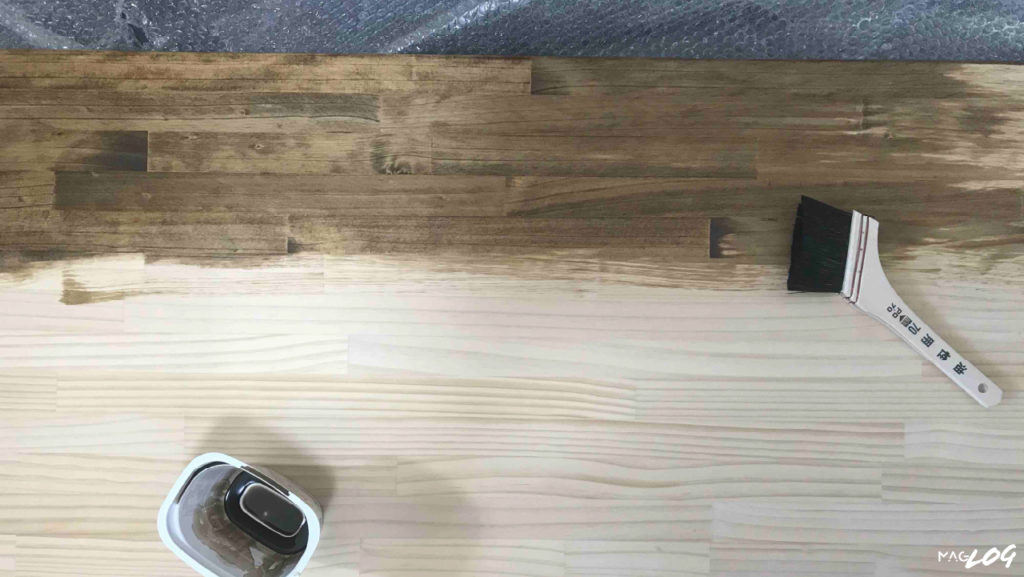
全面を刷毛で一気に塗っていきます。塗って15分程待ったら木材に染み込んでいない余分なオイルを布切れで拭き取ります。この作業に使う布切れを「ウエス」と呼びます。ウエスとして使うための専用の布も販売されているのですが、僕はケチって古Tシャツをハサミで切って代用。

ウエスで拭き取ったら1時間乾かして2度目の塗りに入ります。
④⑤2度目のオイル塗布&ウェット研磨
乾燥後、塗った上からもう一度塗り直し。塗装が終わったら濡れたままの状態で水研ぎペーパー#400で表面を研磨します。この作業は必須ではないようですが、ここで研磨しておくと仕上がりの表面がツルッときれいになります。
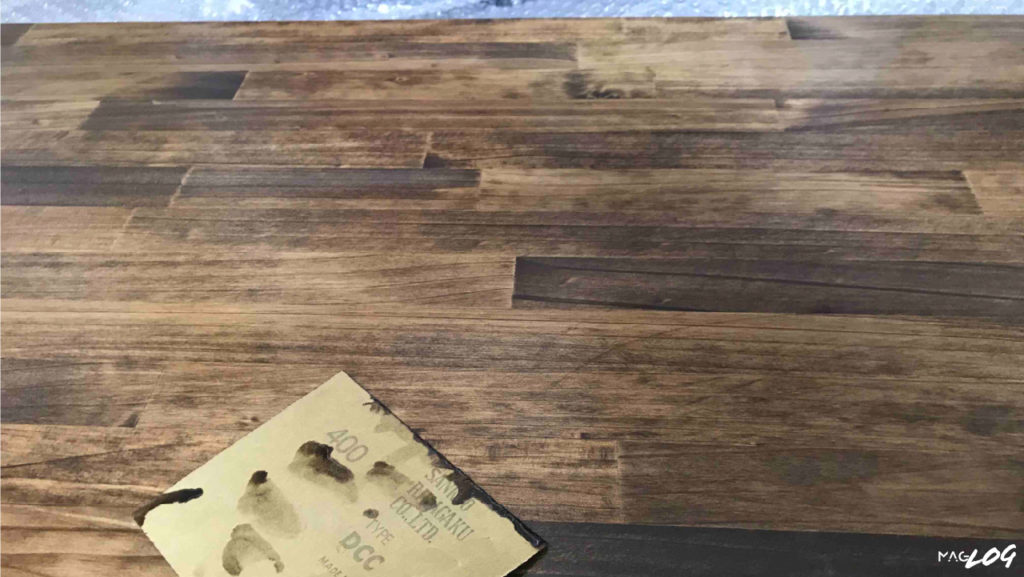
研磨が終わったら24時間以上乾燥して完成です。公式で紹介されている乾燥時間は「24時間以上」ですが、私的には2日間丸々乾燥させてもいいのではないかと思います。24時間経ったタイミングで表面を触るとオイルこそ手に付かないものの、まだ少ししっとりした感覚が残っていました。
スポンサーリンク
デスク脚とDIYした天板の組み立ては簡単
天板が完成したら残るはFLEXISPOTの組み立てと天板の取り付け。
一つだけ用意しておく必要があるのが電動ドライバーです。記事タイトルに「1万円で天板を自作する」と書いてあるのですが、天板の値段にワトコオイル、電動ドライバーの価格を足し算するとおよそ1.3万円ほどですね。必要なものはここまでに紹介されているもので全てです。
購入した電動ドライバーはAmazonで安く販売されていた充電式のもの。かなりの安物ですが最後まできちんと仕事をしてくれました。

僕が買ったものと同じものを使うのであればAmazonで買うことをオススメします。楽天、Yahooと比較して圧倒的に安価です。もし別の安価な電動ドライバーを探すのであれば「ドリルビット」が付属しているものであることを確認してください。
ドリルビットが付属していない本体を購入して別にドリルビット単体を購入する選択肢もアリですが、ドリルビット単体はちょっと高価だったり、安価な電動ドライバーではパワー不足で扱えないことがあったりと不安な点もあるので、このやり方は少し程度知識のある方向けです。
この電動ドライバーについては需要がありそうだったら別にレビュー記事を書くかもしれません。
組み立てはわざわざこの記事内で説明しなくてもFLEXISPOT付属の取扱説明書が丁寧に説明してくれます。基本は上下ひっくり返しての進行ですね。

天板をネジで貫く前にドリルビットを装着した電動ドライバーで天板に穴を開けておきます。重ねてネジ止めをすればそこまで強く力を入れなくてもスルスルと入っていってくれます。

これで完成です。やったぜ。

使い心地は最高ですね。もっと早く買えばよかった。
幅170cm(最大200cmまで同じ値段)/奥行き60cm/厚み2cmの天板にかかったお金はおよそ1.3万円でした。満足の結果です。
FLEXISPOT用の大きな天板を安く用意したい方の参考になれば幸いです。最後に僕が買ったものまとめ。

「DIY」「パイン集成材」2000mm×600mm×25mm